
Muistutusten lisääminen tai muuttaminen Macissa
Lisää muistutuksia tehtäville, projekteille, ostoksille ja muille asioille, joista haluat pitää kirjaa. Käytä alitehtäviä listojen yksityiskohtaisempaan järjestämiseen – järjestä esimerkiksi ostoslistasi ruokakaupan käytävien mukaan. Uudet muistutukset ja muutokset tulevat näkyviin kaikilla Apple-laitteilla, jotka on asetettu käyttämään samaa tiliä.
Huomaa: Kaikki tässä kuvatut Muistutusten ominaisuudet ovat saatavilla päivitettyjä iCloud-muistutuksia käytettäessä. Jotkut ominaisuudet eivät ole saatavilla käytettäessä muiden palveluntarjoajien tilejä.
Lisää muistutus
Kun lisäät muistutuksia listaan, kentät päivämäärän, sijainnin, tunnisteiden ja lipun nopeaa syöttämistä varten ovat heti saatavilla.
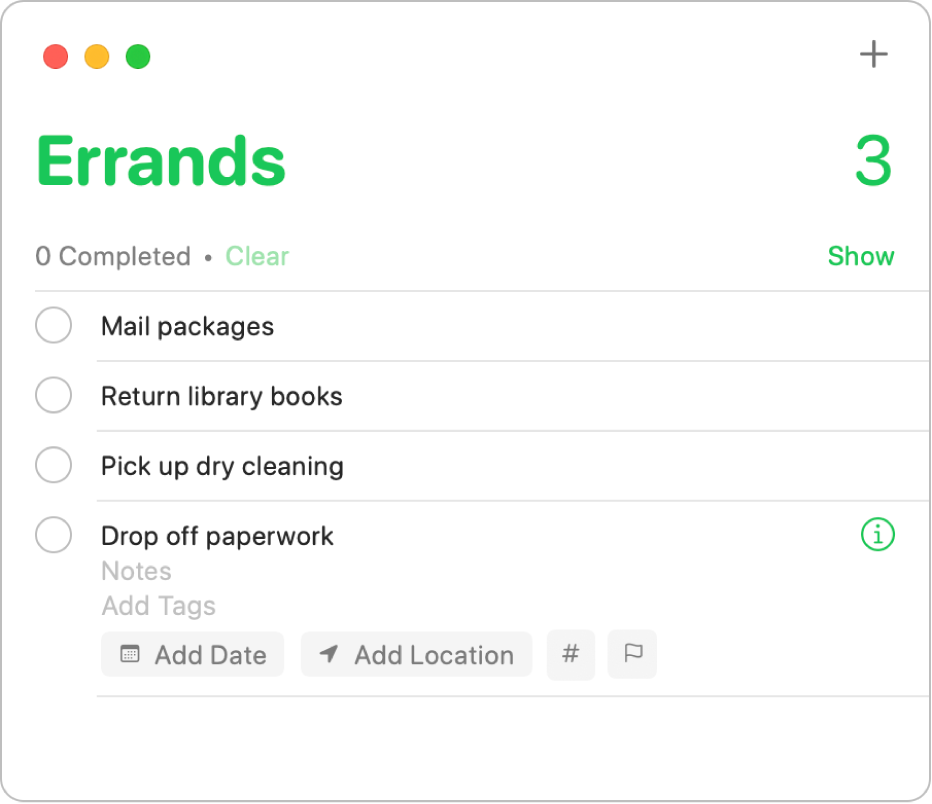
Valitse Macin Muistutukset-apin
 sivupalkissa muistutuslista.
sivupalkissa muistutuslista.Klikkaa oikeassa yläkulmassa Lisää-painiketta
 (tai käytä Touch Baria).
(tai käytä Touch Baria).Anna muistutukselle nimi.
Tee jokin seuraavista:
Muistiinpanojen lisääminen: Kirjoita muistiinpano muistutustekstin alle. Aloita uusi rivi muistiinpanossa painamalla optio-rivinvaihto.
Muistutuksen saaminen tiettynä päivämääränä ja kellonaikana: Klikkaa Lisää päivämäärä, valitse ehdotettu päivämäärä tai käytä kalenteria päivämäärän valitsemiseen klikkaamalla Muokattu. Kun olet syöttänyt päivämäärän, klikkaa halutessasi Lisää aikaa ja valitse ehdotettu aika. Jos et syötä aikaa, muistutus on koko päivän muistutus.
Saa muistutuksia kun saavut tiettyyn paikkaan tai lähdet sieltä: Klikkaa Lisää sijainti ja valitse ehdotettu sijainti tai ala kirjoittaa sijainnin nimeä ja valitse ehdotuksista.
Tunnisteen lisääminen muistutukseen: Klikkaa Tunniste-painiketta ja valitse olemassa oleva tunniste tai luo uusi tunniste ja käytä sitä klikkaamalla Uusi tunniste.
Muistutuksen liputtaminen: Klikkaa Lippu-painiketta.
Voit nopeasti lisätä useita muistutuksia samaan listaan painamalla rivinvaihtonäppäintä kunkin muistutuksen lisäämisen jälkeen.
Siri: Voit sanoa esimerkiksi:
”Tee muistutus: hanki lamppuja”
”Lisää ostoslistalle banaanit”
Muistutuksen lisääminen luonnollisella kielellä
Luo muistutuksia nopeammin käyttämällä luonnollista kieltä muistutuksessa.
Valitse Macin Muistutukset-apin
 sivupalkissa muistutuslista.
sivupalkissa muistutuslista.Klikkaa oikeassa yläkulmassa Lisää-painiketta
 (tai käytä Touch Baria).
(tai käytä Touch Baria).Kirjoita muistutus, mukaan lukien päivämäärä ja aika, jolloin haluat saada muistutuksen.
Muistutus voi esim. olla ”Vie Mari kuoroharjoituksiin joka keskiviikko klo 17”, ”Vuokraa elokuva perjantaina klo 16” tai ”Maksa laskut lauantaina”.
Klikkaa ehdotettua päivämäärää.
Muistutuksen tietojen muuttaminen tai lisätietojen antaminen inspektorilla
Kun olet luonut muistutuksen, voit muuttaa tietoja tai antaa lisätietoja käyttämällä inspektoria. Päivämäärä-, aika- ja sijaintikenttien lisäksi inspektori sisältää kenttiä toistuvien muistutusten asettamiseen, muistutuksen saamiseen, kun viestittelet jonkun kanssa, ja verkko-osoitteen tai kuvan lisäämiseen muistutukseen.
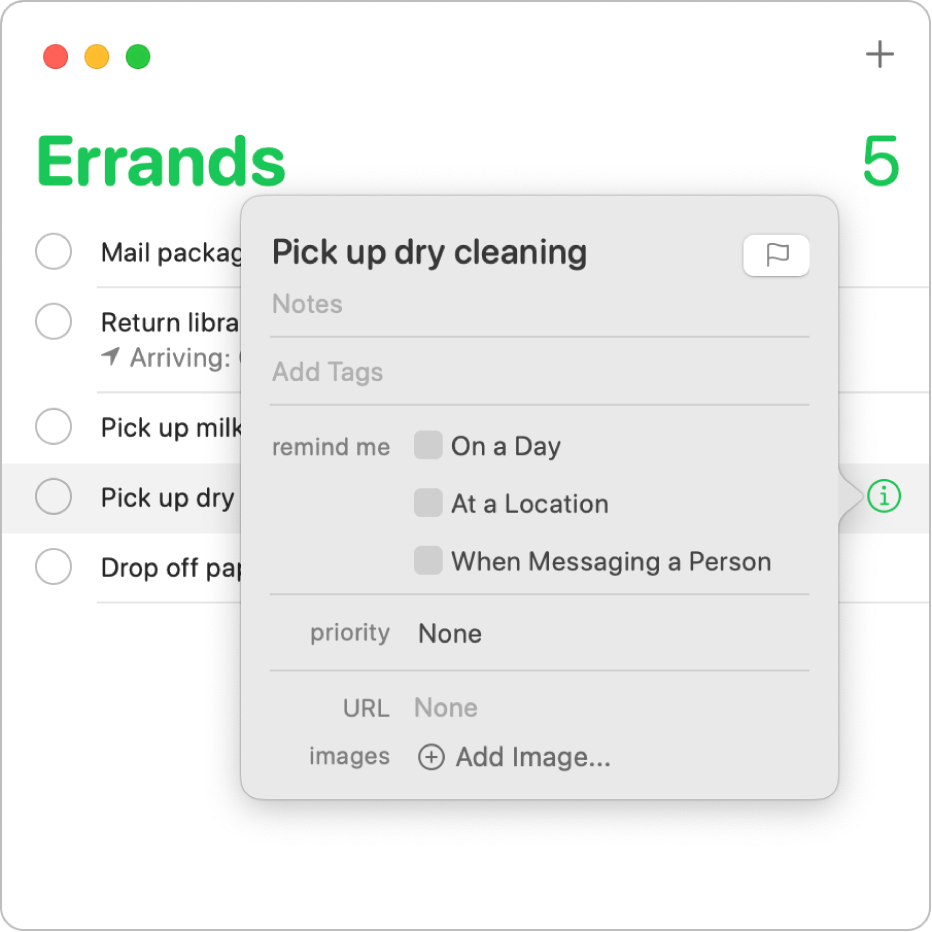
Sijoita osoitin Macin Muistutukset-apissa
 muistutuksen päälle ja klikkaa Tiedot-painiketta
muistutuksen päälle ja klikkaa Tiedot-painiketta  .
.Voit myös valita muistutuksen ja käyttää sitten Touch Baria.
Tee jokin seuraavista.
Muistutuksen nimen muuttaminen: Valitse nykyinen teksti ja kirjoita sitten uusi teksti.
Muistiinpanojen lisääminen: Kirjoita muistiinpano muistutustekstin alle.
Tunnisteen lisääminen muistutukseen: Klikkaa Lisää tunnisteita -kenttää ja valitse tunniste. Tai kirjoita uusi tunniste.
Muistutuksen liputtaminen: Klikkaa Lippu-painiketta.
Muistutuksen saaminen tiettynä päivämääränä ja kellonaikana: Valitse Ajankohtana-valintaneliö, klikkaa päivämäärää, valitse päivämäärä kalenterista tai syötä päivämäärä kuukausi-, päivä- ja vuosikenttiin. Kun olet syöttänyt päivämäärän, valitse Aikana-valintaneliö ja kirjoita aika tunti- ja minuuttikenttiin tai jätä se valitsematta ja luo koko päivän muistutus.
Jos haluat saada muistutuksen toistuvalla aikataululla, sijoita osoitin toistokentän päälle, klikkaa ponnahdusvalikkoa ja valitse vaihtoehto. Voit asettaa loppupäivämäärän toistuvalle aikataululle sijoittamalla osoittimen toistokentän päälle, klikkaamalla ponnahdusvalikkoa, valitsemalla Päivänä ja käyttämällä sitten kalenteria päivämäärän valitsemiseen tai kirjoittamalla päivämäärän kuukausi-, päivä- ja vuosikenttiin.
Saa muistutuksia kun saavut tiettyyn paikkaan tai lähdet sieltä: Valitse Kohteessa-valintaneliö, klikkaa Syötä sijainti -kenttää, valitse ehdotettu sijainti tai kirjoita sijainti ja valitse ehdotettu sijainti ja valitse sitten joko Saavuttaessa tai Lähdettäessä.
Muistutuksen saaminen, kun viestittelet henkilön kanssa: Valitse Viestittäessä henkilölle -valintaneliö, klikkaa Lisää yhteystieto ja valitse henkilö.
Prioriteetin muuttaminen: Sijoita osoitin prioriteettikentän päälle, klikkaa ponnahdusvalikkoa ja valitse vaihtoehto. Muistutuslistassa näkyy huutomerkkejä, jotka osoittavat prioriteetin: yksi on matala, kaksi on normaali ja kolme on korkea.
Verkko-osoitteen lisääminen: Klikkaa URL-kenttää ja kirjoita verkko-osoite.
Kuvien lisääminen: Klikkaa Lisää kuva, valitse Kuvat, valitse yksi tai useampi kuva ja vedä kuvat muistutukseen. Jos iPhonesi tai iPadisi on lähellä, voit ottaa kuvan, skannata dokumentin tai lisätä luonnoksen.
Vinkki: Jotta voit luoda helposti paikkaan liittyviä muistutuksia kohteisiin, joissa käyt usein (kuten työpaikka tai koti), lisää niiden osoitteet yhteystietokorttiisi Yhteystiedoissa. Kun olet asettanut sijaintimuistutuksen, sijaintien ehdotuslistassa on osoitteet yhteystietokortistasi.